存储:双磁盘RAID0磁盘阵列搭建
磁盘介绍
固态磁盘分为SATA口和PCIE口,SATA单盘实测最高550MB/s, PCIE 4.0单盘写入实测最高2.2GB/s。以上均为缓内速度。
准备工作
准备同型号的两个固态磁盘(不同型号的磁盘组raid会以较低的速度和空间的raid为主)
方式一:BIOS设置
旧版BIOS界面
1. 设置VMD Controller为 Enabled
Chipset → System Agent (SA) Configuration → Enable VMD controller →
Enabled → Save Changes and Reset.(设置完毕后保存并退出,重新再进BIOS)
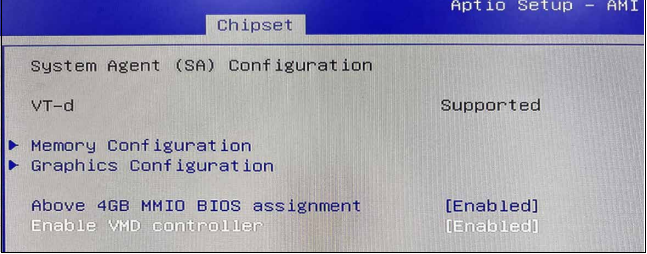
2. 创建RAID Volume (RAID磁盘卷)
再次进入BIOS后按照下列路径操作去创建RAID卷
Advanced → Intel? Rapid Storage Technology
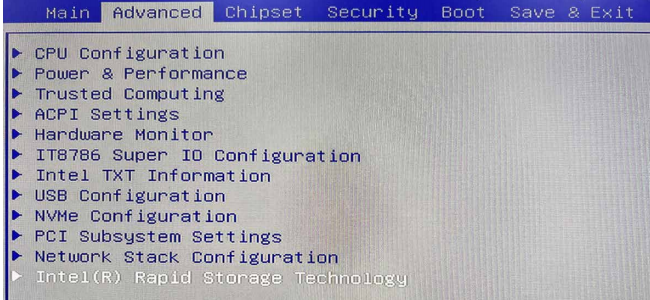
点击回车选择 Create RAID Volume
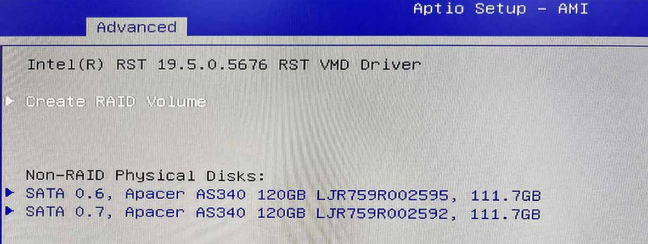
Select Disks下面列出的就是当前电脑上所有的磁盘,注意分辨磁盘都是用来做什么的,一般我们系统盘都是一个独立的磁盘,不用来做RAID。另外有两张独立的SSD(固态)去组RAID。
Name可以给新加的RAID盘命名,一般默认就好。RAID Level是设置磁盘阵列的组合方式,两个磁盘的话合一组RAID0或者RAID1。选择需要的即可,没有选择的话先勾选下面的磁盘,勾选完毕后再回来选择组合方式。
未勾选的磁盘为[ ]样子。勾选中要组阵列的磁盘样子为[X]。下图中两个SATA磁盘就是被选中组合为RAID1。
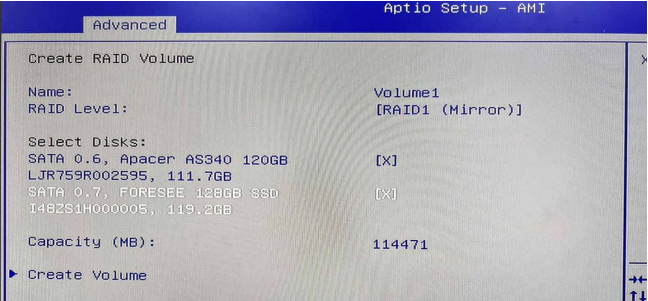
最后点击Create Volume即可。 创建完完毕后保存并退出。
新版BIOS图形界面设置BIOS
联想的部分电脑开机不断点击 F1 后会进入下面的图形界面。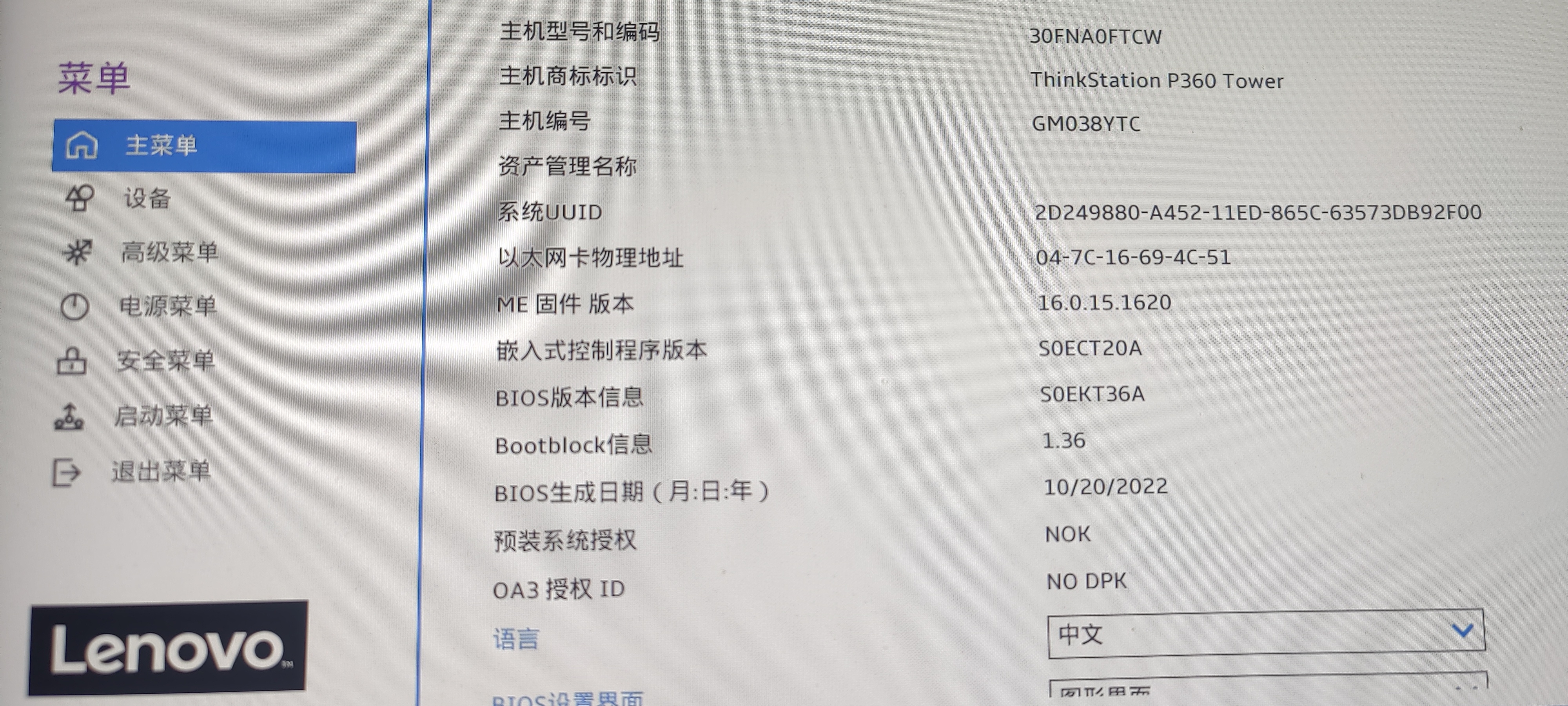
该图形界面设置BIOS首先点击 设备-》Intel?快速存储技术。
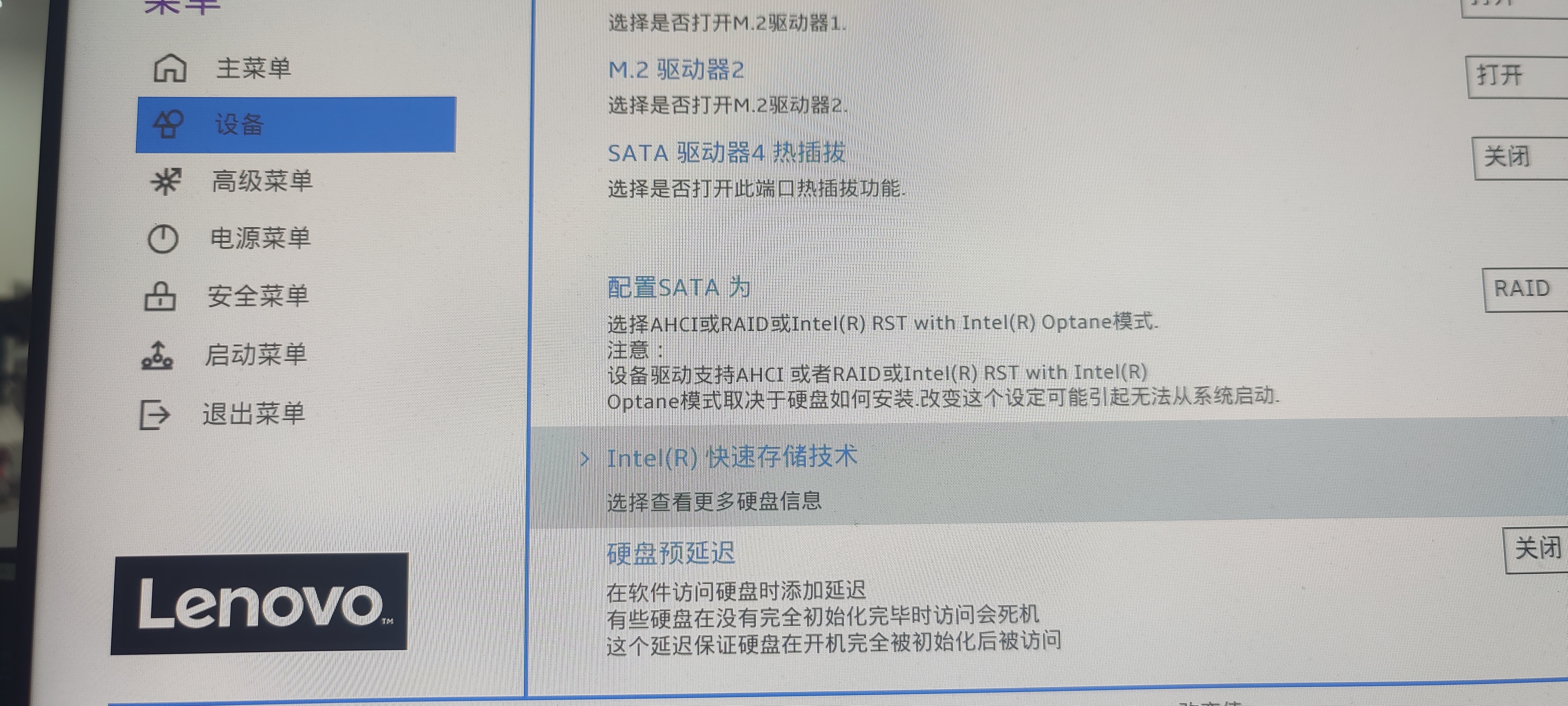
进入后如果有磁盘的话可以选择Create RAID Volume去创建一个新的RAID卷。创建时需要指定想要那些磁盘创建RAID。指定完毕后点击保存并退出即可。下图为已经创建过的RAID0磁盘阵列卷。
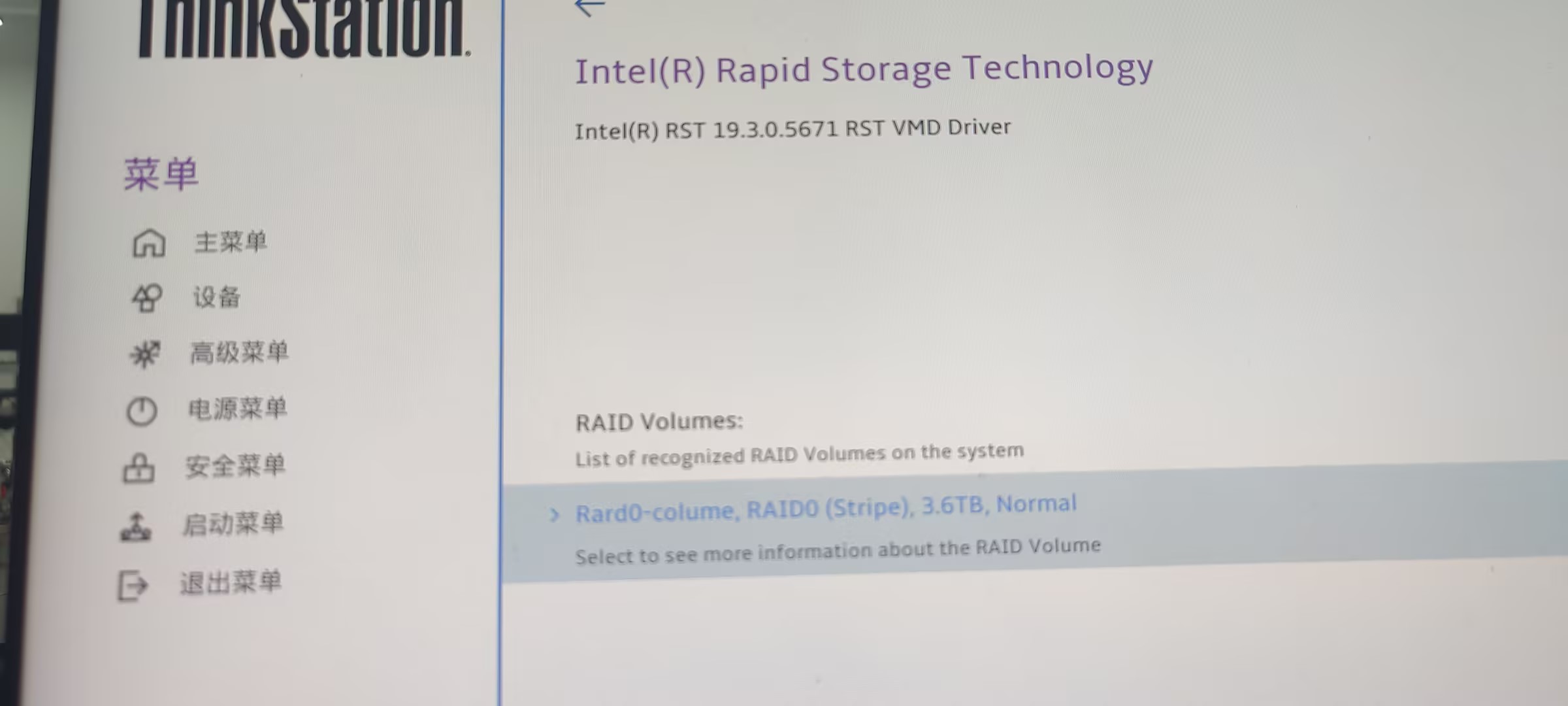
点开已经创建好的阵列磁盘可以看到详细信息,阵列大小为3.6TB,为两个1.8TB的三星990Pro组合而成。点击Reset to non-RAID可取消磁盘阵列。
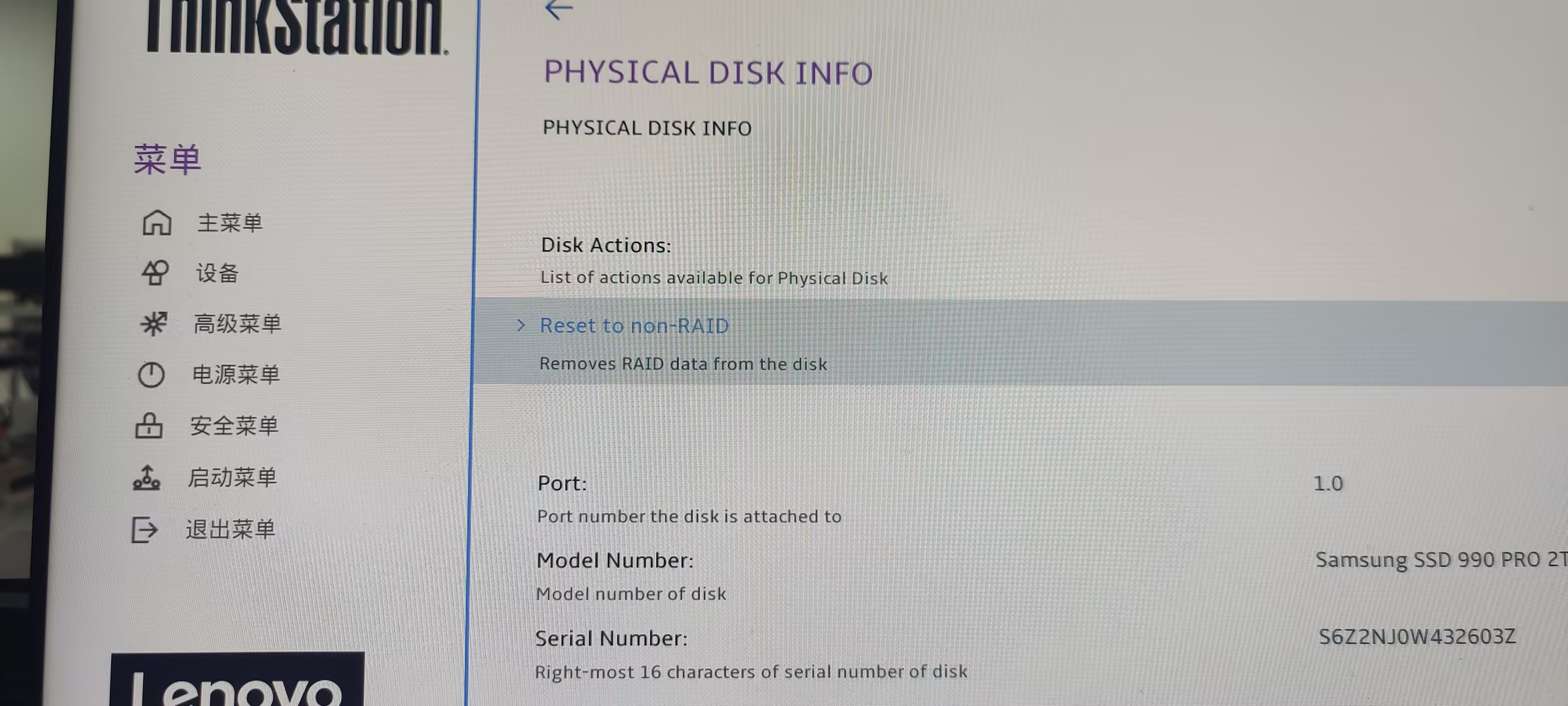

方式二:WIndows系统磁盘管理工具设置
右键此电脑-》管理-》存储-》磁盘管理或者使用快捷键Win+X-》磁盘管理 进入磁盘管理工具界面。
这里我们可以看到电脑上所有的磁盘,上面C,D等我们常见的是逻辑磁盘。下面的磁盘0是物理磁盘。下图就是将一个物理磁盘分成了四个逻辑磁盘。我们搭建磁盘阵列就是将两个物理磁盘组成一个逻辑磁盘使用。
鼠标放在磁盘0上面右键,在弹出的菜单列表中有新建带区卷,大部分时候这个菜单选项是不可点击的,是因为此时电脑合适的空盘不够,没有额外的空盘用于新建带区卷。
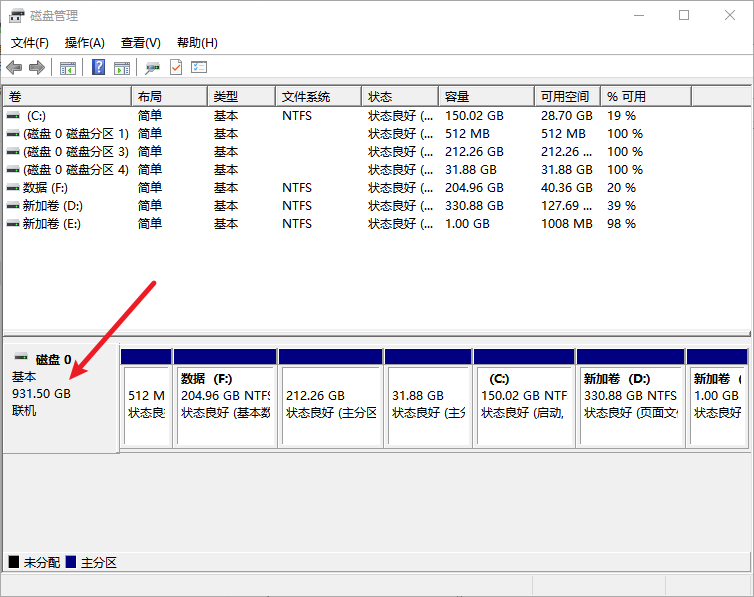
1、要建立带区卷,需要保证磁盘为动态磁盘,可以在磁盘上右键选择转换为动态磁盘来解决
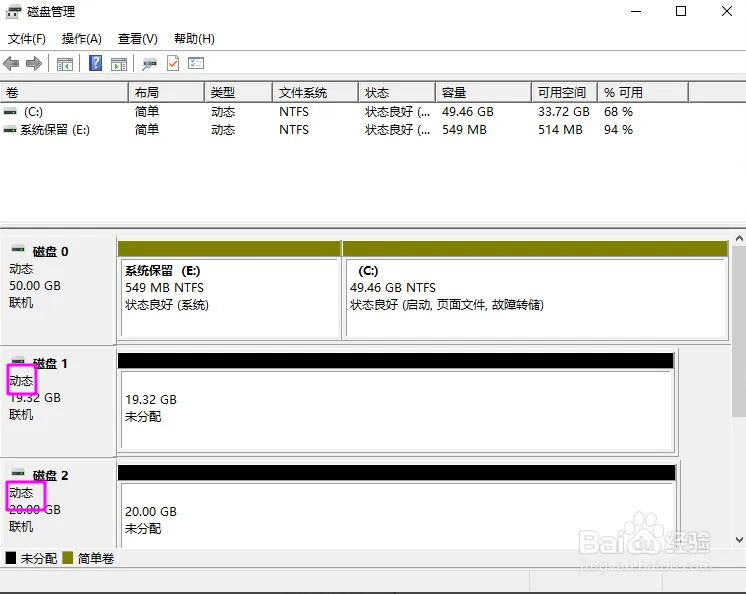
2、之后在磁盘未分配区右键选择【新建带区卷】
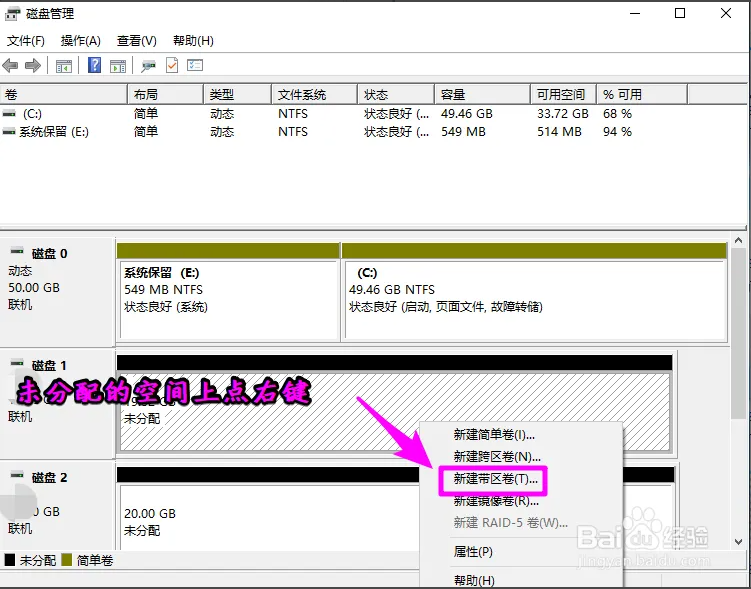
3、之后会进入【新建带区卷】向导,点【下一步】。
4、将建立带区卷的磁盘添加到右侧列表
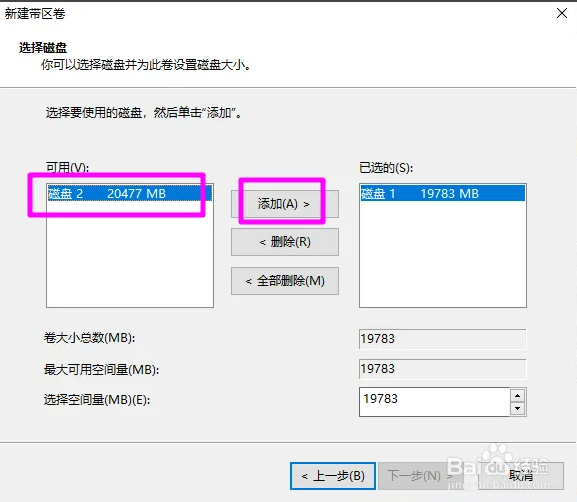
5、接下来为新建的带区卷分配一个驱动器符号,一般默认就好
6、之后设置新建的带区卷的文件系统模式
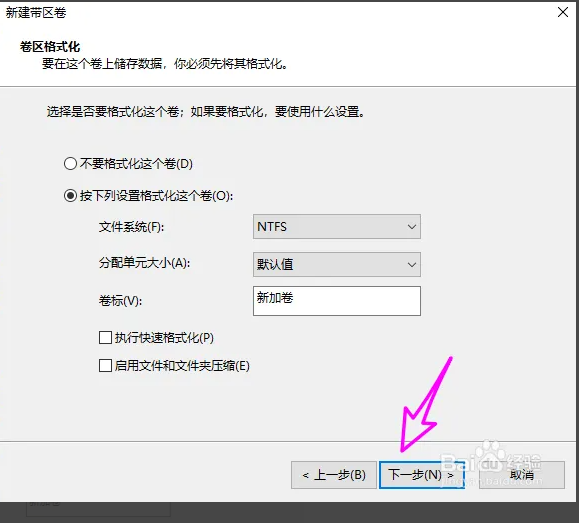
7、一切设置完成,点击【完成】按钮,win10系统会根据上面的设置,为用户建立一个带区卷。

8、创建完毕后,可以在我的电脑看到该磁盘,新磁盘的大小一般是比组RAID的所有磁盘空间总和小一些。可以在新创建的磁盘中拷贝一些大文件测试新磁盘的写入速度或者使用第三方工具测试。
本文来自互联网用户投稿,该文观点仅代表作者本人,不代表本站立场。本站仅提供信息存储空间服务,不拥有所有权,不承担相关法律责任。 如若内容造成侵权/违法违规/事实不符,请联系我的编程经验分享网邮箱:chenni525@qq.com进行投诉反馈,一经查实,立即删除!